文章详情页
钉钉云课堂如何创建考试
浏览:62日期:2023-07-16 18:32:35
如果我们在使用钉钉云课堂进行线上授课学习的时候,想要对一个阶段的学习进行考试测试的话,可以在钉钉云课堂中进行考试的创建。那么小编觉得我们可以在电脑端钉钉界面的工作选项中,进入云课堂的管理后台,然后在培训资源选项下的试卷库中进行操作即可。详细内容就来看下小编是怎么做的吧~
钉钉云课堂如何创建考试1.打开PC端钉钉,点击左下侧“工作”,切换到相应的组织后,点击云课堂,进入管理后台
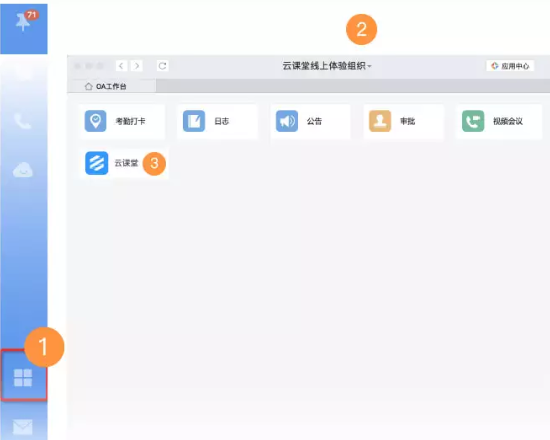
2.再点击右上角的管理中心,进入云课堂管理后台(需要相关权限)
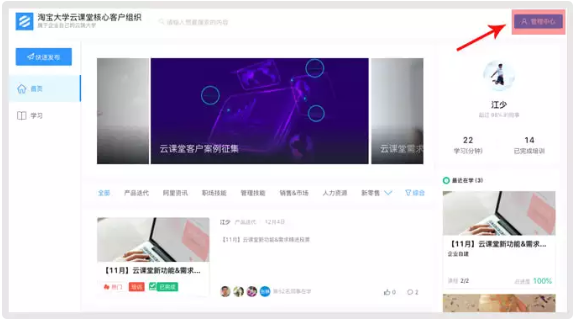
3.点击左侧培训资源下的“试卷管理”菜单,进入试卷管理列表,点击创建试卷,进入创建流程
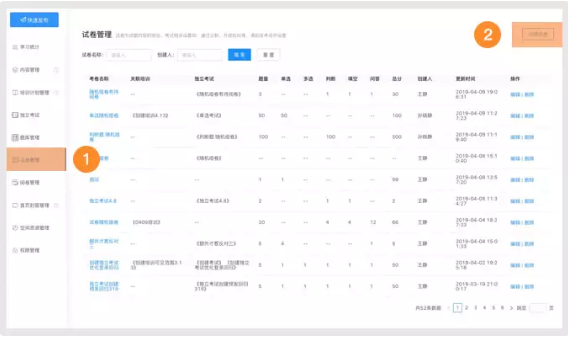
4.在弹出窗口中可以选择手动录入、从题库选择、随机组卷3种方式进行试卷创建
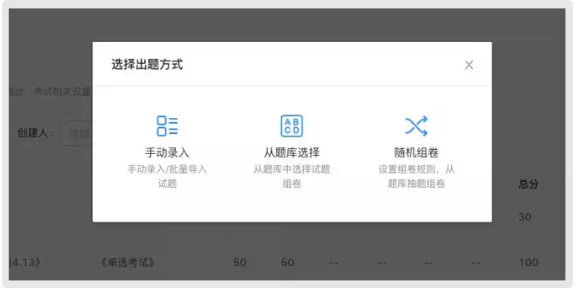
你可能还想看:钉钉云课堂使用常见问题汇总 | 钉钉云课堂防作弊模式功能设置方法
以上就是小编给各位小伙伴带来的钉钉云课堂如何创建考试的所有内容,希望你们会喜欢。更多相关教程请收藏好吧啦网~
以上就是钉钉云课堂如何创建考试的全部内容,望能这篇钉钉云课堂如何创建考试可以帮助您解决问题,能够解决大家的实际问题是好吧啦网一直努力的方向和目标。
标签:
钉钉
上一条:钉钉云课堂如何发布课程下一条:钉钉直播回放如何下载
相关文章:
排行榜

 网公网安备
网公网安备